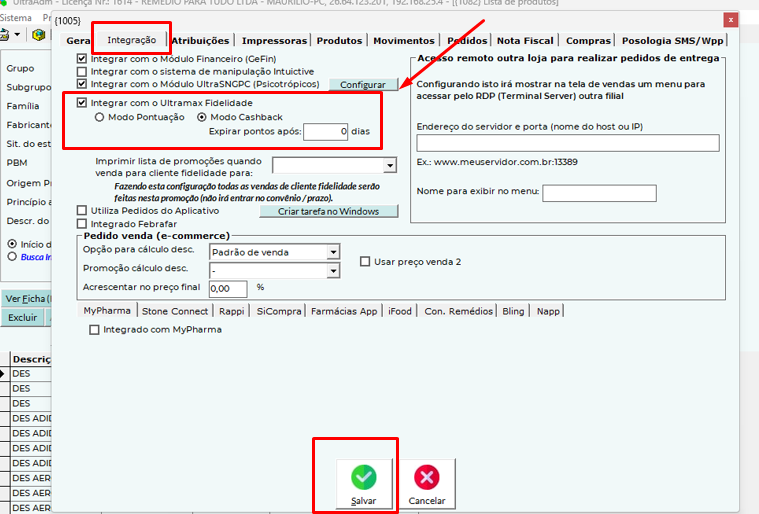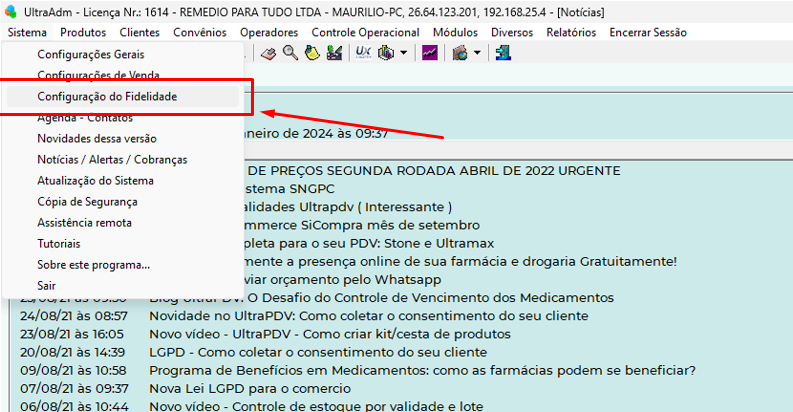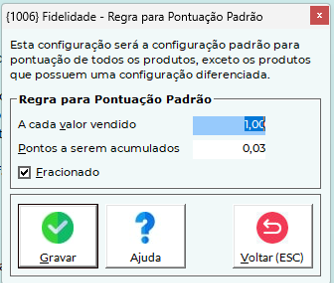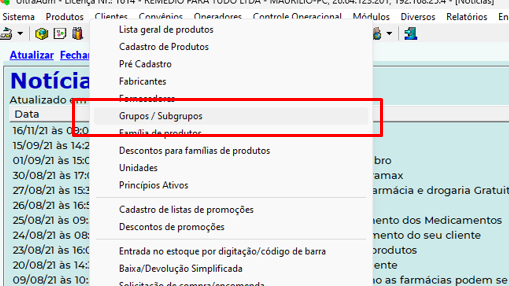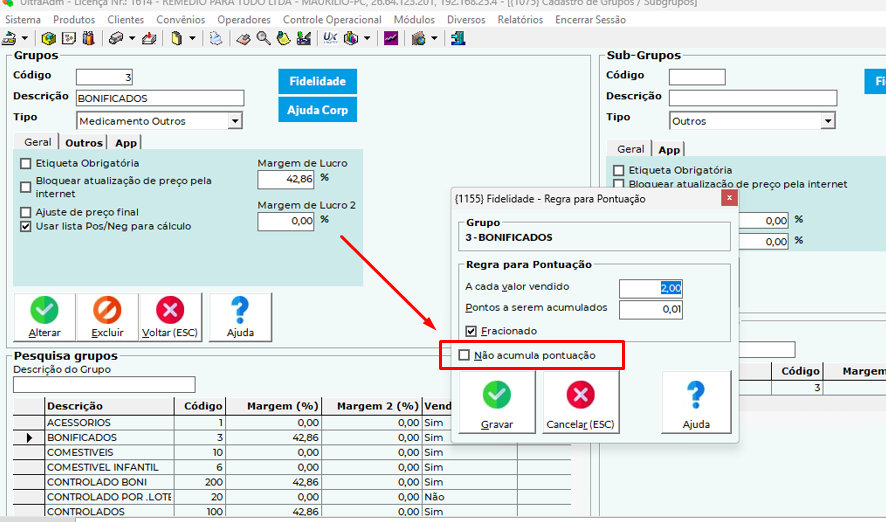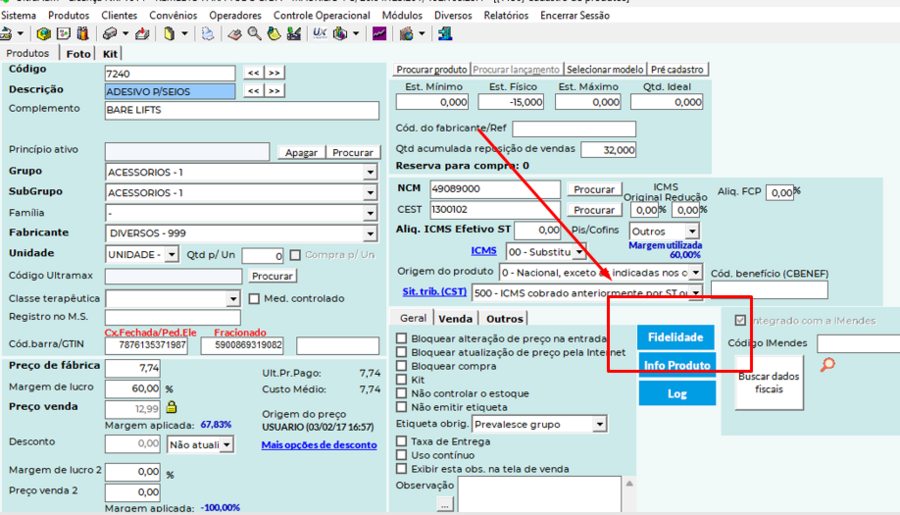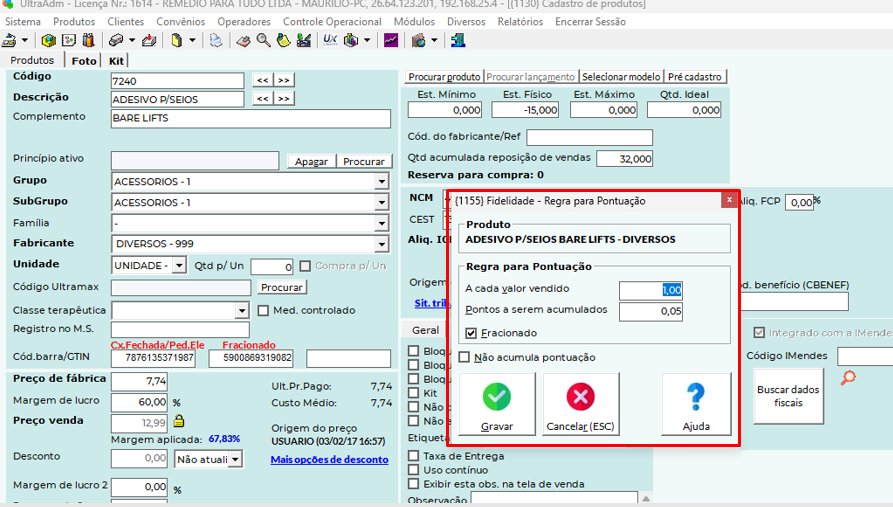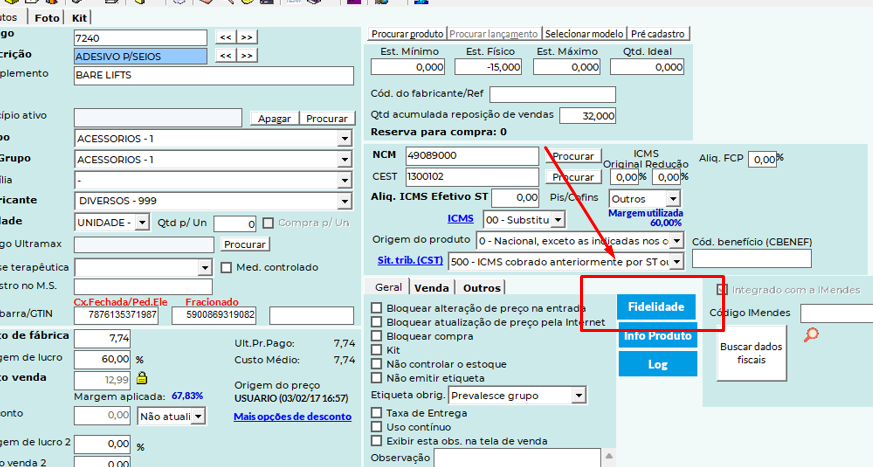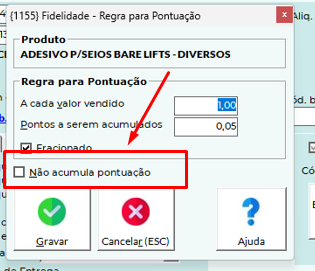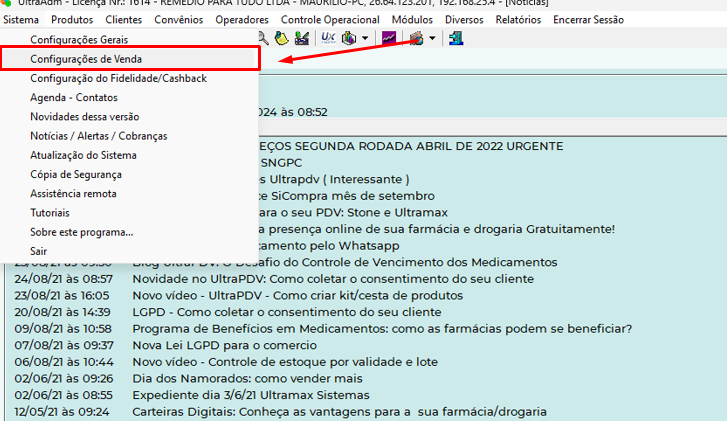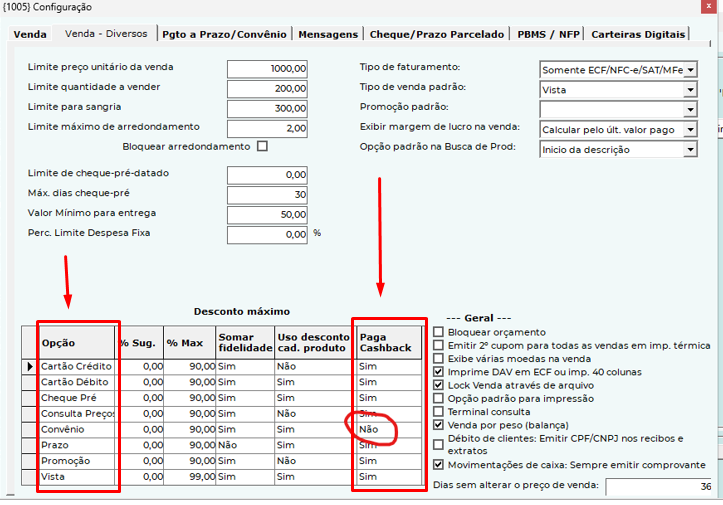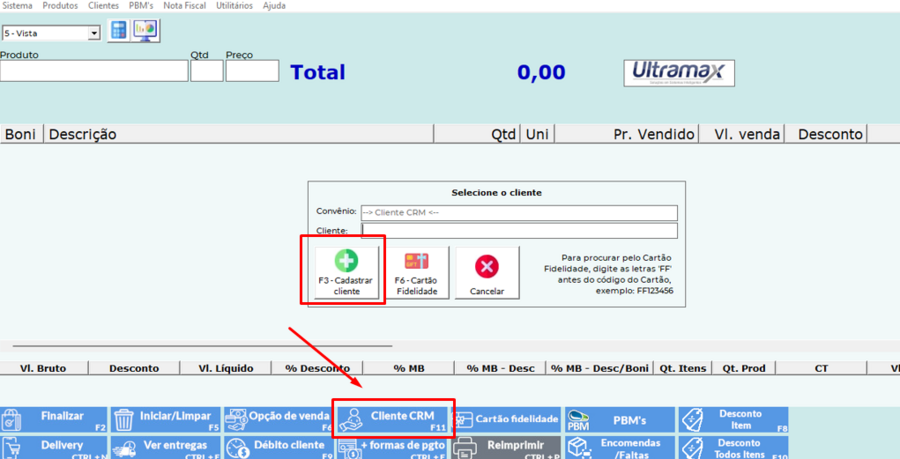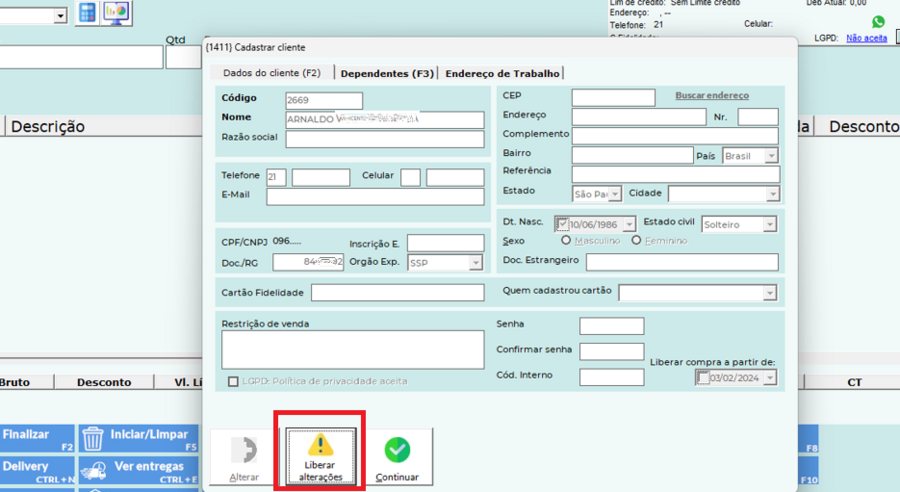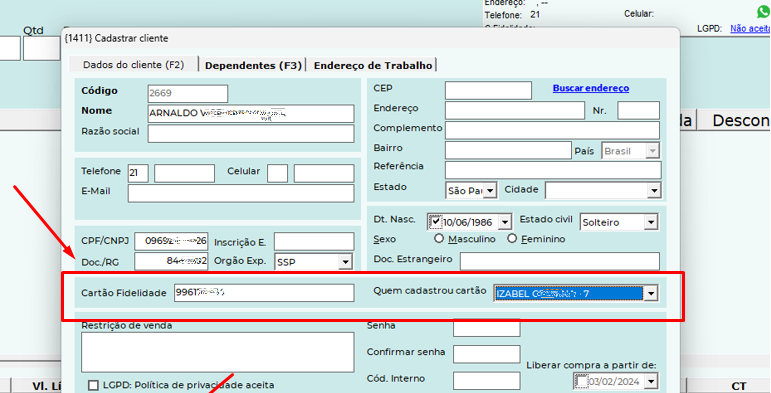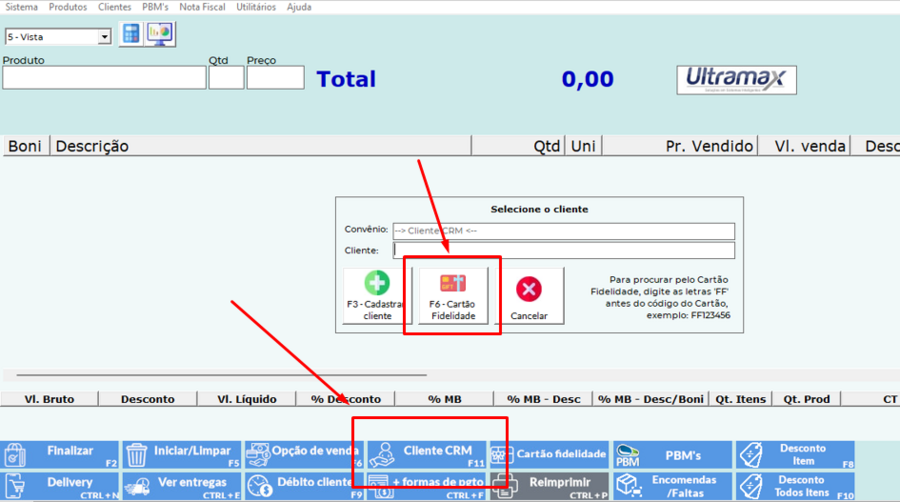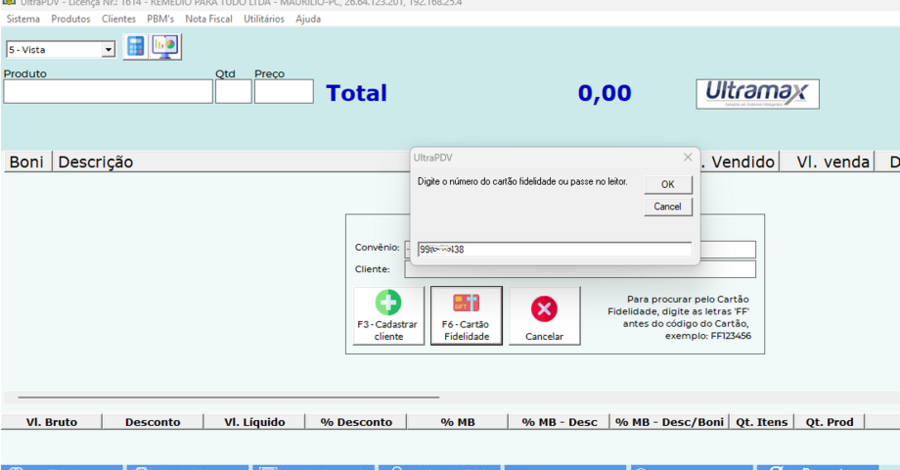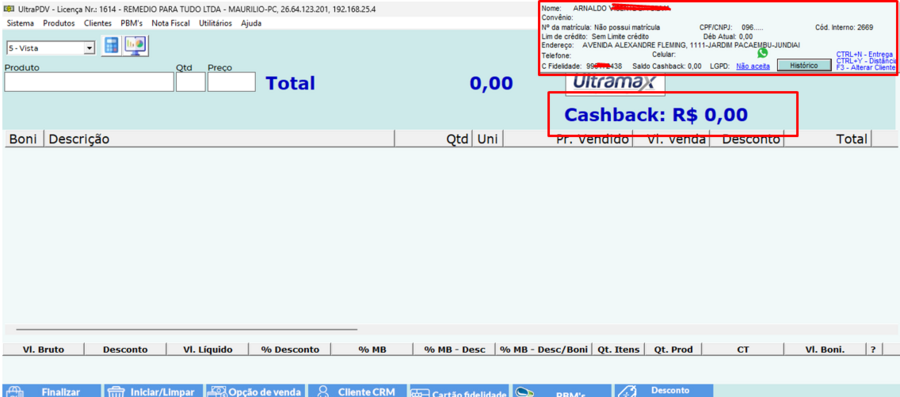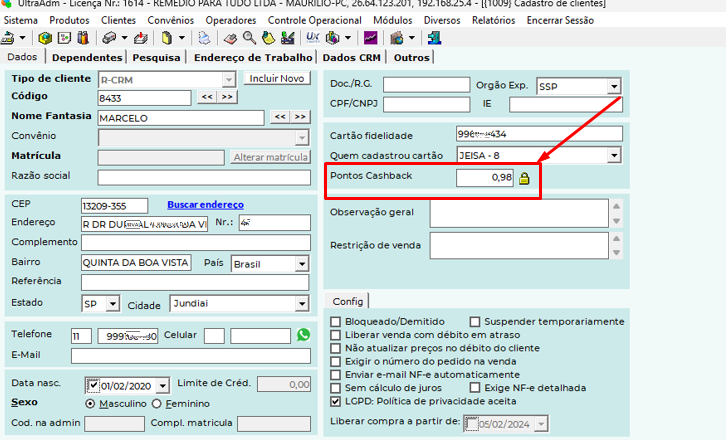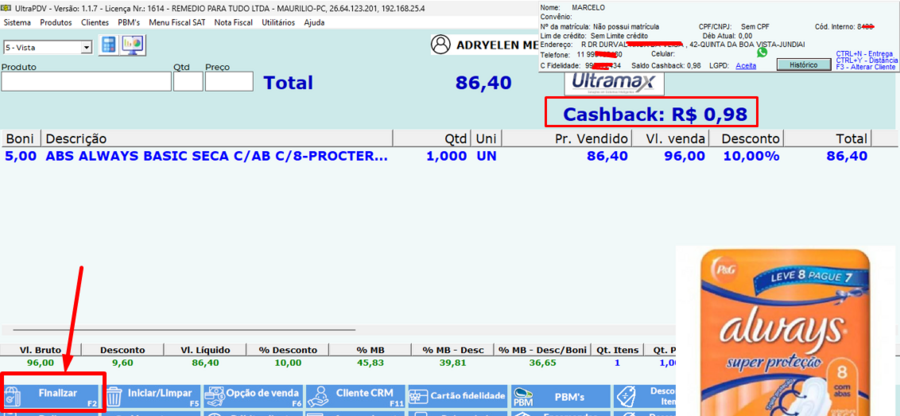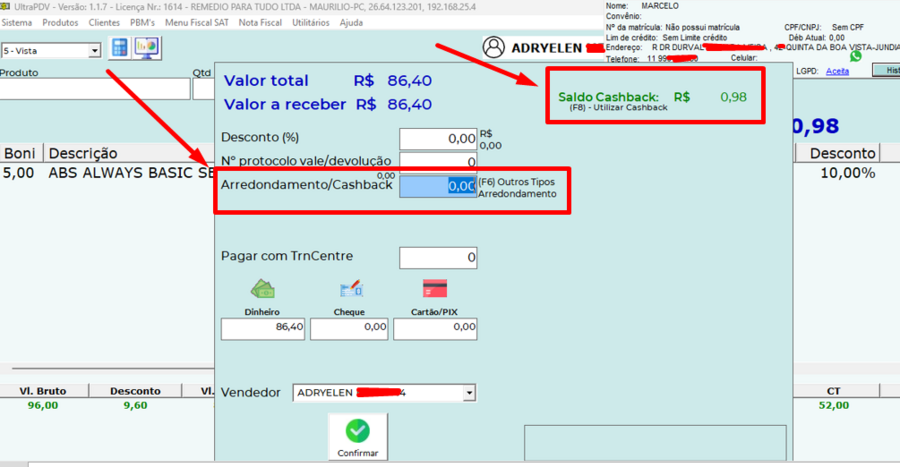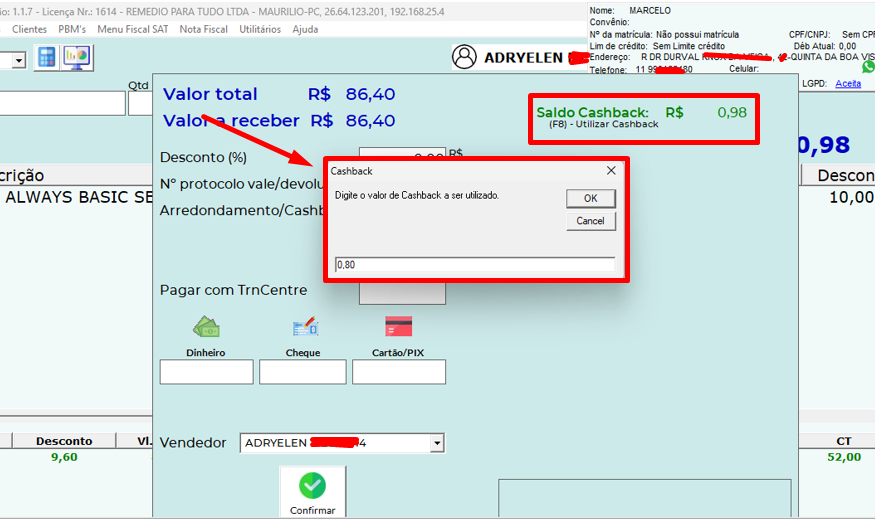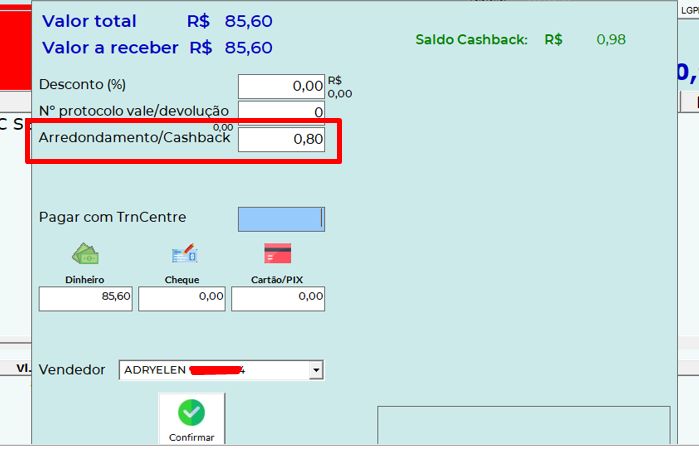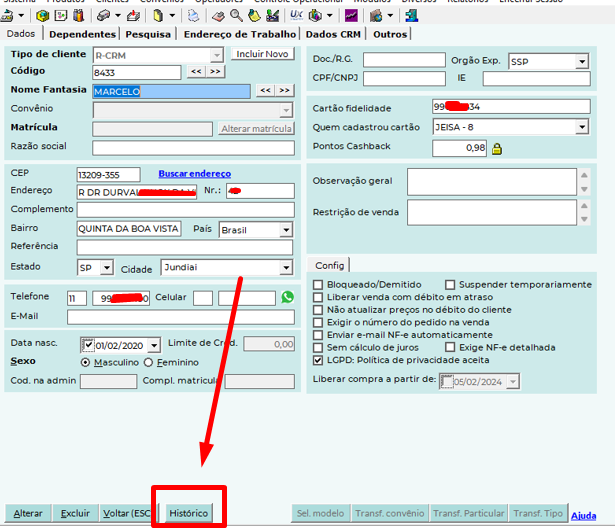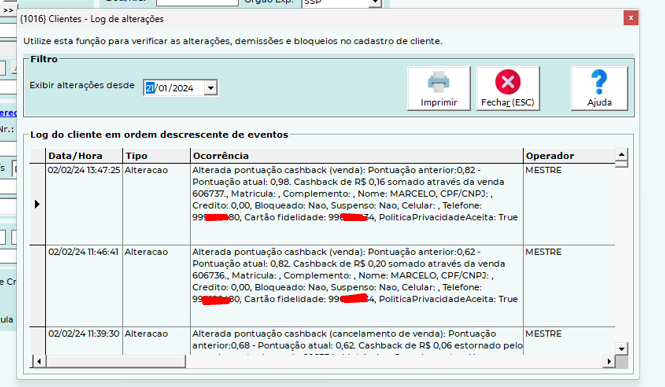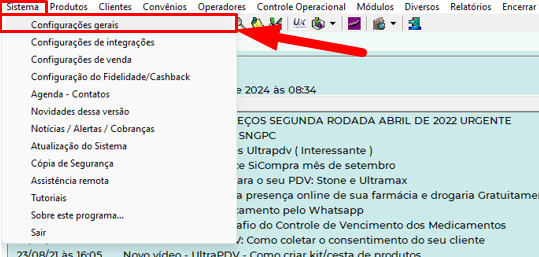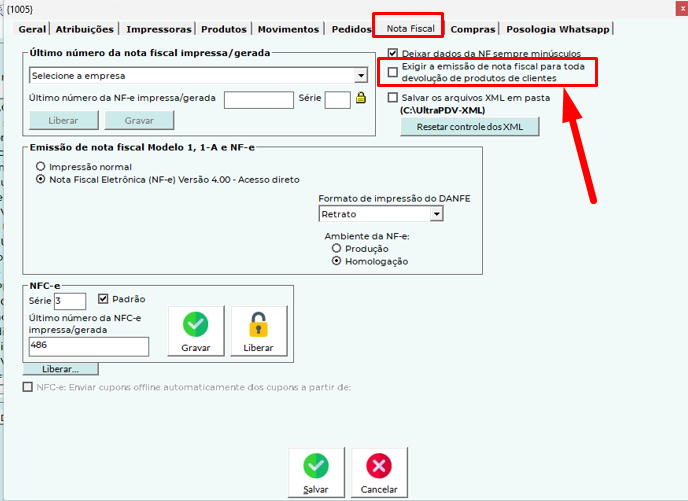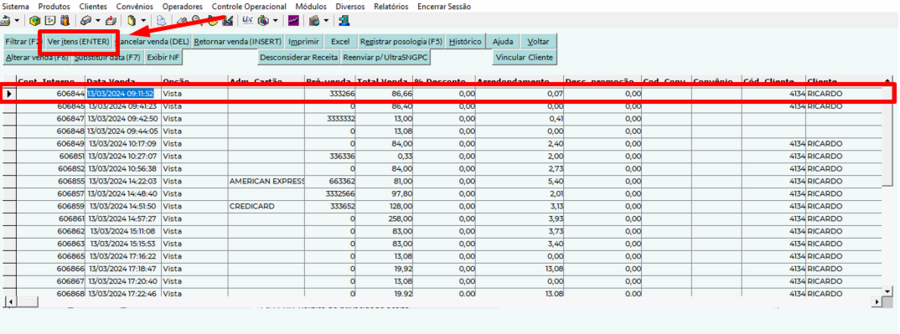Mudanças entre as edições de "ULTRAPDV – CASHBACK COMO UTILIZAR NO SISTEMA ULTRAPDV"
(Criou página com '=== COMO CONFIGURAR OS PARAMETROS DO SISTEMA PARA USAR O CASH BACK === Entrar no '''Ultraadm''' – '''Sistema''' - '''configurações''' '''Gerais''' e verá a tela abaixo: [...') |
|||
| (2 revisões intermediárias pelo mesmo usuário não estão sendo mostradas) | |||
| Linha 1: | Linha 1: | ||
| − | === COMO CONFIGURAR OS PARAMETROS DO SISTEMA PARA USAR O CASH BACK === | + | ===COMO CONFIGURAR OS PARAMETROS DO SISTEMA PARA USAR O CASH BACK=== |
Entrar no '''Ultraadm''' – '''Sistema''' - '''configurações''' '''Gerais''' e verá a tela abaixo: | Entrar no '''Ultraadm''' – '''Sistema''' - '''configurações''' '''Gerais''' e verá a tela abaixo: | ||
[[Arquivo:Imagetyjrty.png|centro]] | [[Arquivo:Imagetyjrty.png|centro]] | ||
| Linha 18: | Linha 18: | ||
Assinalar o campo '''FRACIONADO''' se você quiser que o sistema pague valores quebrados de cashback, por '''EXEMPLO''': o cashback deu R$ 1,65. Caso estiver assinalado '''FRACIONADO''' o sistema irá pagar exatamente R1,65 se não estiver marcado o sistema paga R$ 1,00 desprezando a fração R$ 0,65. | Assinalar o campo '''FRACIONADO''' se você quiser que o sistema pague valores quebrados de cashback, por '''EXEMPLO''': o cashback deu R$ 1,65. Caso estiver assinalado '''FRACIONADO''' o sistema irá pagar exatamente R1,65 se não estiver marcado o sistema paga R$ 1,00 desprezando a fração R$ 0,65. | ||
| − | === '''CONFIGURAR QUAIS SÃO OS GRUPOS E PRODUTOS QUE TERÃO CASHBACK''' === | + | ==='''CONFIGURAR QUAIS SÃO OS GRUPOS E PRODUTOS QUE TERÃO CASHBACK'''=== |
| − | ==== NÃO QUERO PAGAR CASHBACK PARA PRODUTOS DE UM GRUPO ESPECÍFICO ==== | + | ====NÃO QUERO PAGAR CASHBACK PARA PRODUTOS DE UM GRUPO ESPECÍFICO==== |
Fazendo a configuração geral todos os grupos pagarão CASHBACK, se não quiser pagar para algum grupo configure conforme abaixo: | Fazendo a configuração geral todos os grupos pagarão CASHBACK, se não quiser pagar para algum grupo configure conforme abaixo: | ||
| Linha 30: | Linha 30: | ||
[[Arquivo:Imageresgds.png|centro]] | [[Arquivo:Imageresgds.png|centro]] | ||
| − | ===== QUERO PAGAR CASHBACK PARA APENAS UM PRODUTO E MANTER O RESTANTE DO GRUPO BLOQUEADO ===== | + | =====QUERO PAGAR CASHBACK PARA APENAS UM PRODUTO E MANTER O RESTANTE DO GRUPO BLOQUEADO===== |
Caso houver algum produto '''<u>DESTE GRUPO</u>''' que você queira pagar então acesse o cadastro deste produto (PRODUTOS > LISTA GERAL DE PRODUTOS) e <u>na ficha do produto</u> clique em '''FIDELIDADE''' conforme abaixo: | Caso houver algum produto '''<u>DESTE GRUPO</u>''' que você queira pagar então acesse o cadastro deste produto (PRODUTOS > LISTA GERAL DE PRODUTOS) e <u>na ficha do produto</u> clique em '''FIDELIDADE''' conforme abaixo: | ||
[[Arquivo:Image5sw5rt.png|centro|900x900px]] | [[Arquivo:Image5sw5rt.png|centro|900x900px]] | ||
| Linha 40: | Linha 40: | ||
Após configurar conforme orientado '''<u>somente este produto terá cashback</u>''' mas o grupo que ele pertence não terá. | Após configurar conforme orientado '''<u>somente este produto terá cashback</u>''' mas o grupo que ele pertence não terá. | ||
| − | ==== '''QUERO PAGAR PARA O GRUPO TODO E APENAS UM PRODUTO DO GRUPO NÃO QUERO PAGAR''' ==== | + | ===='''QUERO PAGAR PARA O GRUPO TODO E APENAS UM PRODUTO DO GRUPO NÃO QUERO PAGAR'''==== |
Caso você queira pagar CASHBACK para um grupo e dentro desse grupo você '''<u>não quer pagar para um determinado produto</u>''', acesse o cadastro deste produto (PRODUTOS > LISTA GERAL DE PRODUTOS) e <u>na ficha do produto</u> clique em '''FIDELIDADE''' conforme abaixo: | Caso você queira pagar CASHBACK para um grupo e dentro desse grupo você '''<u>não quer pagar para um determinado produto</u>''', acesse o cadastro deste produto (PRODUTOS > LISTA GERAL DE PRODUTOS) e <u>na ficha do produto</u> clique em '''FIDELIDADE''' conforme abaixo: | ||
[[Arquivo:Imageagrafg.png|centro]] | [[Arquivo:Imageagrafg.png|centro]] | ||
| Linha 47: | Linha 47: | ||
Desta forma o sistema pagará para o grupo todo exceto para este produto assinalado. | Desta forma o sistema pagará para o grupo todo exceto para este produto assinalado. | ||
| − | === '''CONFIGURAR AS FORMAS DE PAGAMENTO QUE SERÁ PAGO O CASHBACK''' === | + | ==='''CONFIGURAR AS FORMAS DE PAGAMENTO QUE SERÁ PAGO O CASHBACK'''=== |
Você poderá gerenciar as formas de pagamento para caso não queira pagar cashback alguma específica. (por exemplo, CONVENIO) | Você poderá gerenciar as formas de pagamento para caso não queira pagar cashback alguma específica. (por exemplo, CONVENIO) | ||
| − | [[Arquivo:Imageargar.png|centro]] | + | |
| + | '''UltraAdm''' - '''Sistema''' - '''Configurações de Venda''' | ||
| + | [[Arquivo:Imageargar.png|centro]]Configure na coluna PAGA CASHBACK na forma de pagamento que não quiser pagar e <u>escreva a palavra</u> '''NÃO'''. | ||
| + | [[Arquivo:Imageghthadfg.png|centro]] | ||
| + | |||
| + | ==='''COMO INFORMAR AO SISTEMA SE O CLIENTE TEM DIREITO A CASHBACK'''=== | ||
| + | Acesse a ficha do cliente pelo ultraadm ou na venda no ultrapdv pressione '''F11''' para selecionar o cliente: | ||
| + | [[Arquivo:Imageasdfasdfrrradc.png|centro|900x900px]] | ||
| + | |||
| + | Antes ou após selecionar o cliente pressione a '''tecla F3''' para abrir o cadastro de cliente'''.''' | ||
| + | |||
| + | Na tela seguinte clique em '''LIBERAR ALTERAÇÕES''' | ||
| + | [[Arquivo:Imageadfdfg.png|centro|900x900px]] | ||
| + | |||
| + | Preencha o campo '''CARTAO''' '''FIDELIDADE''', se você tiver um cartão numerado para fornecer ao cliente preencha com esse numero do cartão, pode ser o celular da pessoa sem ddd ou CPF se o cliente autorizar, preencha o campo '''QUEM''' '''CADASTROU''' '''O CARTÃO''' e clique em '''GRAVAR,''' desta forma na tela abaixo você poderá digitar o celular ou número do cartão para localizar o cliente além do NOME. | ||
| + | [[Arquivo:Imageagdrfaer.png|centro]] | ||
| + | Com o cliente devidamente cadastrado com os dados para o Cashback pode prosseguir com a venda, mas caso seja um cliente que já estava configurado e/ou foi cadastrado pelo ultraadm então vamos iniciar a venda, no UltraPDV pressione a tecla '''F11''' para abrir a tela para informar o cliente e depois na opção '''F6 - Cartão Fidelidade.''' | ||
| + | |||
| + | [[Arquivo:Imageasdgrga.png|centro|900x900px]] | ||
| + | Preencha o número do cartão fidelidade se houver, o celular sem o DDD ou o cpf, e clique OK, sem precisar digitar o nome do cliente. | ||
| + | [[Arquivo:Imagedhdrtrr.png|centro|900x900px]] | ||
| + | Em seguida já vai aparecer o cliente no Ultrapdv | ||
| + | [[Arquivo:Imagegfarr.png|centro|900x900px]] | ||
| + | |||
| + | ==='''COMO CORRIGIR PONTUAÇÃO ACUMULADA'''=== | ||
| + | No Ultraadm em CLIENTES > CADASTRO DE CLIENTES localize o cadastro do cliente e fala a correção no campo '''PONTOS CASHBACK'''. | ||
| + | |||
| + | '''IMPORTANTE:''' <u>Toda alteração realizada nesta tela ficará registrado no histórico do cashback no sistema.</u> | ||
| + | [[Arquivo:Imagerarggf.png|centro]] | ||
| + | Após alterar clique em '''GRAVAR'''. | ||
| + | |||
| + | ==='''COMO RESGATAR OS PONTOS DE CASHBACK'''=== | ||
| + | Durante a venda após informar o cliente e os produtos que ele vai levar vá para finalização da venda clicando em '''FINALIZAR''' ou pressione '''F2'''. | ||
| + | [[Arquivo:Imagerradfr.png|centro|900x900px]] | ||
| + | Tecle ENTER até chegar no campo '''ARREDONDAMENTO/CASHBACK''' e pressione a tecla '''F8'''. | ||
| + | [[Arquivo:Imagegsdff.png|centro|900x900px]] | ||
| + | Digite o valor do cashback a ser utilizado. | ||
| + | [[Arquivo:Imageerwtyrartyt.png|centro]] | ||
| + | Caso precisar corrigir/alterar o valor digitado é só navegar até o campo novamente e pressionar novamente a tecla '''F8''' para digitar o valor correto. | ||
| + | [[Arquivo:Imageereryrhfdf.png|centro]] | ||
| + | Todo valor informado/alterado nesta tela referente ao cashback também ficará registrado no histórico. | ||
| + | |||
| + | ==='''COMO CONSULTAR O LOG DE OPERACOES'''=== | ||
| + | No UltraAdm acesse CLIENTES > CADASTRO DE CLIENTES e localize o cliente que deseja consultar. | ||
| + | |||
| + | No cadastro do cliente clique no botão '''HISTÓRICO'''. | ||
| + | [[Arquivo:Imagefgadfgereee.png|centro]] | ||
| + | Nesta tela poderá consultar todas as movimentações realizadas. | ||
| + | [[Arquivo:Imageasddeedd.png|centro]] | ||
| + | |||
| + | === COMO O SISTEMA TRATA A DEVOLUÇÃO DE MERCADORIA COM CASHBACK === | ||
| + | |||
| + | Abrir no '''ULTRAADM''' - '''SISTEMA''' > '''CONFIGURAÇÃO''' '''GERAL''' | ||
| + | [[Arquivo:Imagefgar.png|centro]] | ||
| + | Aba '''NOTA''' '''FISCAL''' | ||
| + | [[Arquivo:Imagethsh.png|centro]] | ||
| + | ''Se o flag EXIGIR EMISSAO DE NOTAS FISCAIS PARA TODAS AS DEVOLUCOES CLIENTES '''<u>NÃO</u>''' estiver assinalado''':''''' | ||
| + | |||
| + | Nesse caso será dado um desconto na venda então o cashback será calculado pelo valor liquido da compra menos a devolução, dessa forma que será descontado no cashback o valor da devolução. | ||
| + | |||
| + | Se o flag EXIGIR EMISSAO DE NOTAS FISCAIS PARA TODAS AS DEVOLUCOES CLIENTES '''<u>estiver assinalado:</u>''' | ||
| + | |||
| + | Nesse caso o cashback da devolução será descontado do saldo que o cliente tem a resgatar de cashback. | ||
| + | |||
| + | === QUANDO CANCELAR A VENDA PELA FUNCAO PESQUISAR/ CANCELAR OPERAÇÃO EFETUADA === | ||
| + | [[Arquivo:Imagefdedd.png|centro|900x900px]] | ||
| + | Na tela acima escolha um item a ser cancelado (clique em '''ver itens''') ou pode ser pelo total da venda, dessa forma se o item a ser cancelado tiver cashback a resgatar o mesmo será deduzido do saldo de cashback. | ||
| + | [[Category:UltraPDV]] | ||
| + | [[Category:Fidelidade]] | ||
Edição atual tal como às 13h06min de 14 de março de 2024
COMO CONFIGURAR OS PARAMETROS DO SISTEMA PARA USAR O CASH BACK
Entrar no Ultraadm – Sistema - configurações Gerais e verá a tela abaixo:
Na tela acima assinalar INTEGRAR COM O MODULO ULTRAMAX – FIDELIDADE e assinalar MODO CASHBACK
Preencher o campo EXPIRAR PONTO APÓS com os dias que o ponto deve expirar se o cliente não resgatar. Se deixar zero não expira nunca se colocar por 180 dias o ponto será expirado caso o cliente não utilize em 180 dias.
Clicar em SALVAR, fechar o UltraAdm e entrar outra vez.
Abra novamente o UltraADM e acesse SISTEMA - CONFIGURAÇÃO DO FIDELIDADE.
Aparecerá a seguinte tela:
No campo A CADA VALOR VENDIDO você poderá preencher 1,00 ou 2,00 isso fara o sistema calcular o CASHBACK aplicando o que estiver no campo PONTOS A SEREM ACUMULADOS ou seja se for a cada 1,00 real o sistema multiplicara 1,00 x 0,03 o que significa que a cada um real gasto o cliente ganhará 0,03 de cashback, se gastar 15,00 reais ganhará 0,45 centavos ou seja 15,00 vezes 0.03. O parâmetro acima é geral para todas as vendas. Todavia você poderá personalizar os parâmetros por produto, grupos e formas de pagamento.
Assinalar o campo FRACIONADO se você quiser que o sistema pague valores quebrados de cashback, por EXEMPLO: o cashback deu R$ 1,65. Caso estiver assinalado FRACIONADO o sistema irá pagar exatamente R1,65 se não estiver marcado o sistema paga R$ 1,00 desprezando a fração R$ 0,65.
CONFIGURAR QUAIS SÃO OS GRUPOS E PRODUTOS QUE TERÃO CASHBACK
NÃO QUERO PAGAR CASHBACK PARA PRODUTOS DE UM GRUPO ESPECÍFICO
Fazendo a configuração geral todos os grupos pagarão CASHBACK, se não quiser pagar para algum grupo configure conforme abaixo:
UltraAdm - Produtos - Grupos/Subgrupos
Selecione o Grupo que deseja e clique no botão FIDELIDADE
Caso não queira pagar para o grupo acima assinale o campo NÃO ACUMULA PONTUAÇÃO, dessa forma os produtos deste grupo não acumularão cashback.
QUERO PAGAR CASHBACK PARA APENAS UM PRODUTO E MANTER O RESTANTE DO GRUPO BLOQUEADO
Caso houver algum produto DESTE GRUPO que você queira pagar então acesse o cadastro deste produto (PRODUTOS > LISTA GERAL DE PRODUTOS) e na ficha do produto clique em FIDELIDADE conforme abaixo:
No campo A CADA VALOR VENDIDO você poderá preencher 1,00 ou 2,00 isso fara o sistema calcular o CASHBACK aplicando o que estiver no campo PONTOS A SEREM ACUMULADOS ou seja se for a cada 1,00 real o sistema multiplicara 1,00 x 0,03 o que significa que a cada um real gasto o cliente ganhará 0,03 de cashback, se gastar 15,00 reais ganhará 0,45 centavos ou seja 15,00 vezes 0.03. O parâmetro acima é geral para todas as vendas. Todavia você poderá personalizar os parâmetros por produto, grupos e formas de pagamento.
Assinalar o campo FRACIONADO se você quiser que o sistema pague valores quebrados de cashback ex o cash back deu R$ 1,65 se estiver assinalado FRACIONADO o sistema irá pagar exatamente R1,65 se não estiver marcado o sistema pagar R 1,00 desprezando a fração r$ 0,65.
Após configurar conforme orientado somente este produto terá cashback mas o grupo que ele pertence não terá.
QUERO PAGAR PARA O GRUPO TODO E APENAS UM PRODUTO DO GRUPO NÃO QUERO PAGAR
Caso você queira pagar CASHBACK para um grupo e dentro desse grupo você não quer pagar para um determinado produto, acesse o cadastro deste produto (PRODUTOS > LISTA GERAL DE PRODUTOS) e na ficha do produto clique em FIDELIDADE conforme abaixo:
Marque a opção NÃO ACUMULAR PONTUACAO e clique em gravar:
Desta forma o sistema pagará para o grupo todo exceto para este produto assinalado.
CONFIGURAR AS FORMAS DE PAGAMENTO QUE SERÁ PAGO O CASHBACK
Você poderá gerenciar as formas de pagamento para caso não queira pagar cashback alguma específica. (por exemplo, CONVENIO)
UltraAdm - Sistema - Configurações de Venda
Configure na coluna PAGA CASHBACK na forma de pagamento que não quiser pagar e escreva a palavra NÃO.
COMO INFORMAR AO SISTEMA SE O CLIENTE TEM DIREITO A CASHBACK
Acesse a ficha do cliente pelo ultraadm ou na venda no ultrapdv pressione F11 para selecionar o cliente:
Antes ou após selecionar o cliente pressione a tecla F3 para abrir o cadastro de cliente.
Na tela seguinte clique em LIBERAR ALTERAÇÕES
Preencha o campo CARTAO FIDELIDADE, se você tiver um cartão numerado para fornecer ao cliente preencha com esse numero do cartão, pode ser o celular da pessoa sem ddd ou CPF se o cliente autorizar, preencha o campo QUEM CADASTROU O CARTÃO e clique em GRAVAR, desta forma na tela abaixo você poderá digitar o celular ou número do cartão para localizar o cliente além do NOME.
Com o cliente devidamente cadastrado com os dados para o Cashback pode prosseguir com a venda, mas caso seja um cliente que já estava configurado e/ou foi cadastrado pelo ultraadm então vamos iniciar a venda, no UltraPDV pressione a tecla F11 para abrir a tela para informar o cliente e depois na opção F6 - Cartão Fidelidade.
Preencha o número do cartão fidelidade se houver, o celular sem o DDD ou o cpf, e clique OK, sem precisar digitar o nome do cliente.
Em seguida já vai aparecer o cliente no Ultrapdv
COMO CORRIGIR PONTUAÇÃO ACUMULADA
No Ultraadm em CLIENTES > CADASTRO DE CLIENTES localize o cadastro do cliente e fala a correção no campo PONTOS CASHBACK.
IMPORTANTE: Toda alteração realizada nesta tela ficará registrado no histórico do cashback no sistema.
Após alterar clique em GRAVAR.
COMO RESGATAR OS PONTOS DE CASHBACK
Durante a venda após informar o cliente e os produtos que ele vai levar vá para finalização da venda clicando em FINALIZAR ou pressione F2.
Tecle ENTER até chegar no campo ARREDONDAMENTO/CASHBACK e pressione a tecla F8.
Digite o valor do cashback a ser utilizado.
Caso precisar corrigir/alterar o valor digitado é só navegar até o campo novamente e pressionar novamente a tecla F8 para digitar o valor correto.
Todo valor informado/alterado nesta tela referente ao cashback também ficará registrado no histórico.
COMO CONSULTAR O LOG DE OPERACOES
No UltraAdm acesse CLIENTES > CADASTRO DE CLIENTES e localize o cliente que deseja consultar.
No cadastro do cliente clique no botão HISTÓRICO.
Nesta tela poderá consultar todas as movimentações realizadas.
COMO O SISTEMA TRATA A DEVOLUÇÃO DE MERCADORIA COM CASHBACK
Abrir no ULTRAADM - SISTEMA > CONFIGURAÇÃO GERAL
Aba NOTA FISCAL
Se o flag EXIGIR EMISSAO DE NOTAS FISCAIS PARA TODAS AS DEVOLUCOES CLIENTES NÃO estiver assinalado:
Nesse caso será dado um desconto na venda então o cashback será calculado pelo valor liquido da compra menos a devolução, dessa forma que será descontado no cashback o valor da devolução.
Se o flag EXIGIR EMISSAO DE NOTAS FISCAIS PARA TODAS AS DEVOLUCOES CLIENTES estiver assinalado:
Nesse caso o cashback da devolução será descontado do saldo que o cliente tem a resgatar de cashback.
QUANDO CANCELAR A VENDA PELA FUNCAO PESQUISAR/ CANCELAR OPERAÇÃO EFETUADA
Na tela acima escolha um item a ser cancelado (clique em ver itens) ou pode ser pelo total da venda, dessa forma se o item a ser cancelado tiver cashback a resgatar o mesmo será deduzido do saldo de cashback.